3 v1 V1 ~! R+ ~* v, N. o5 ?( J7 e2 F/ Q- w/ m
首先說明,我還是小白,寫這個貼子,也就是為需要的新手整理下思路,在網上收集整理些資料,老手勿噴!!: [, T+ g0 `( ]1 J, {
準備工作:便宜的LINUX-VPS 一個,128內存的就夠了.無限空間一個(為了方便使用域名郵箱)。
, ?. u8 w* {3 P1 n) S% \1 v9 D
6 ]5 I* w2 U+ p下面我們開始:
! p' N+ `% M8 [) `: n) E一: 網站環境安裝' \0 m; C1 P0 u
系統需求:- 需要2GB以上硬盤剩餘空間
- 128M以上內存,OpenVZ的建議192MB以上(小內存請勿使用64位系統)
- VPS或服務器必須已經聯網!
- Linux下區分大小寫,輸入命令時請注意!) q. Y$ c# M" j, Z
LNMP一鍵安裝包 V1.0 已經在DiaHosting(感謝提供測試VPS)、VPSYOU(感謝提供測試VPS)、PhotonVPS(感謝提供測試VPS)、Linode、VR香港VPS、XeHost、VPSZZ、DigitalOcean、Hostigation、MyHost123、YardVPS、BudgetVM、瑞豪開源、遨遊主機、DirectSpace、ThrustVPS、BuyVM等多家美國VPS的CentOS 5-6.4、Debian 5-7、Ubuntu 10.04-13.04的32位和64位系統上測試通過。(Debian5系統源需要修改才可使用!小內存請勿使用64位系統). ]# a4 p3 w; _2 ~1 i2 K8 c
安裝步驟:
' N( U* v/ u5 `0 a h2 F) M1、使用putty或類似的SSH工具登陸VPS或服務器; 登陸後運行:screen -S lnmp 如果提示screen: command not found 命令不存在可以執行:yum install screen 或 apt-get install screen安裝,詳細的screen教程。 2、下載並安裝LNMP一鍵安裝包: 您可以選擇使用下載版(推薦國外或者美國VPS使用)或者完整版(推薦國內VPS使用),兩者沒什麼區別。 執行安裝程序前需要您確認您的Linux發行版,可以執行:cat /etc/issue 查看是CentOS、Debian還是Ubuntu,也可以通過VPS服務商提供的控制面板上查看。確定好之後,選擇下面對應系統的安裝命令: CentOS系統下執行:wget -c http://soft.vpser.net/lnmp/lnmp1.0-full.tar.gz && tar zxvf lnmp1.0-full.tar.gz && cd lnmp1.0-full && ./centos.sh Debian系統下執行:wget -c http://soft.vpser.net/lnmp/lnmp1.0-full.tar.gz && tar zxvf lnmp1.0-full.tar.gz && cd lnmp1.0-full && ./debian.sh Ubuntu系統下執行:wget -c http://soft.vpser.net/lnmp/lnmp1.0-full.tar.gz && tar zxvf lnmp1.0-full.tar.gz && cd lnmp1.0-full && ./ubuntu.sh 另外有2個鏡像下載點可以使用soft2.vpser.net 和soft3.vpser.net ,可以替換上述連接地址,也可以sed -i 's/soft.vpser.net/soft2.vpser.net/g' 腳本名 來替換腳本裡的下載點地址。 如需安裝0.9版,請訪問http://old.lnmp.org/install.html 按上述命令執行後,會出現如下提示:- l( n# y# n9 X" B
(註:如果是Debian系統,會提示Where are your servers located? asia,america,europe,oceania or africa,這裡是選擇服務器/VPS在哪個大洲,一般都是美國VPS,直接回車就行,如果是中國的,輸入asia,回車。如果輸入有錯誤,可以按住Ctrl再按Backspace鍵刪除,以下均可採用此方法刪除。)
, T Z( B- K# [: Q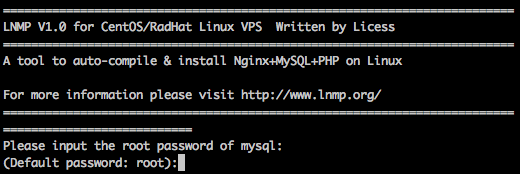 . c2 ?9 P5 Y* D) Z" K . c2 ?9 P5 Y* D) Z" K
這一步需要設置MySQL的root密碼,輸入後回車進入下一步,如下圖所示:(這個密碼一定要記好。切記!)# o6 D) G7 A3 D: q J% O ?. n
 8 u# U% j# U0 ~2 `# q9 m 8 u# U% j# U0 ~2 `# q9 m
這裡需要確認是否啟用MySQL InnoDB,如果不確定是否啟用可以輸入 y ,這個可以單獨在MySQL文件裡關閉,輸入 y 表示啟用,輸入 n 表示不啟用。輸入 y 或 n 後回車進入下一步,顯示如下信息:" T1 P2 h$ b$ F/ W
 ! U& J& D0 H# B ! U& J& D0 H# B
這一步是選擇php版本,可以選擇 PHP 5.3.17 或 PHP 5.2.17,安裝PHP 5.3.17的話輸入 y ,安裝PHP 5.2.17 輸入 n,輸入 y 或 n 後回車,進入下一步MySQL版本的選擇,如下圖:
* |" V" O) U! J" R5 ^ 5 S/ I3 F- I9 C5 j0 A 5 S/ I3 F- I9 C5 j0 A
可以選擇MySQL 版本 5.5.27 或 5.1.60,安裝MySQL 5.5.27的話輸入 y ,安裝MySQL 5.1.60 輸入n,輸入 y 或 n 後回車,完成選擇。 提示"Press any key to start...",按回車鍵確認開始安裝。2 u2 ~; Z9 V' C; f1 X
LNMP腳本就會自動安裝編譯Nginx、MySQL、PHP、phpMyAdmin、Zend Optimizer這幾個軟件。 安裝時間可能會幾十分鐘到幾個小時不等,主要是機器的配置網速等原因會造成影響。 3、安裝完成+ q; {3 p/ H' E- o7 [
如果顯示如下界面:% {7 ` B, s5 U+ Z
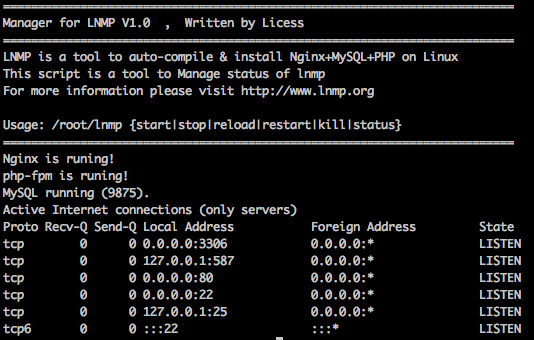
4 V. g& X+ V. n, |- _說明已經安裝成功。$ n7 H, g$ T" w6 j! _( \0 K
接下來按添加虛擬主機教程,添加虛擬主機,通過sftp或ftp服務器上傳網站,將域名解析到VPS或服務器的IP上,解析生效即可使用。 4、安裝失敗6 d8 k( i) M. ^1 C
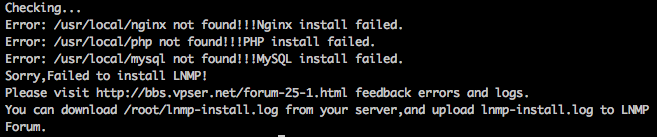
' i, {" ]+ x5 T8 E: b! H# T如果出現類似上圖的提示,則表明安裝失敗,說明沒有安裝成功!!需要用winscp或其他類似工具,將/root目錄下面的lnmp-install.log下載下來,到LNMP支持論壇發帖註明你的發行版名稱版本號(可通過 cat /etc/issue獲得)、32位還是64位,並將lnmp-install.log壓縮以附件形式上傳到論壇,我們會通過日誌查找錯誤,並給予相應的解決方法。
! N, M" s$ j0 u) M$ h二:添加虛擬主機教程
! m9 |( a0 n j8 k 1、添加虛擬主機,執行如下命令:/root/vhost.sh 根據提示輸入要綁定的域名,回車,如果需要添加更多的域名,輸入y,再輸入要另外綁定的域名,多個域名可以用空格隔開(註:帶www和不帶www的是不同的域名,如需帶www和不帶的www的域名都訪問同一個網站需要同時都綁定)。再輸入域名綁定的目錄(絕對目錄,如/home/wwwroot/lnmp,如果不填默認是/home/wwwroot/綁定的域名,目錄不一定非要是/home/wwwroot/,如果/data/ 下面有大量的空間也可以填寫/data/www/lnmp 之類的。),再選擇是否添加偽靜態規則,默認已經有了discuz、discuzx、wordpress、sablog、emlog、dabr、phpwind、wp2(二級目錄wp偽靜態),可直接輸入以上名稱即可,如果需要添加自定義偽靜態規則,直接輸入一個想要的名字,程序會自動創建偽靜態文件,直接在/usr/local/nginx/conf/你自定義的偽靜態名字.conf 裡面添加偽靜態規則就行(註:添加完執行/etc/init.d/nginx restart 重啟生效)。接下來會提示是否需要啟用日誌功能,一般情況下不需要啟動,直接輸入n就行,如需啟動,輸入y,再輸入要定義的日誌文件名字,回車就會自動添加虛擬主機。 2、刪除虛擬主機,ssh執行:rm /usr/local/nginx/conf/vhost/域名.conf 7 p: c- _0 s+ x- c; r0 K
3、添加域名對應數據庫---IE輸入你的VPS-IP ,點擊 phpMyAdmin
9 W) e$ b1 F* k+ ` 輸入你的用戶名(一般是root) 和你的密碼,就是你在安裝的時候提示讓你設定的密碼,進入後,點第一個數據庫$ Q4 @: F4 b' W3 C
輸入你想要的數據庫名名稱,點創建,OK ,這步完成。
$ ]. c4 L3 z$ R以上內容轉自 http://lnmp.org/install.html
* Y9 h9 z. ^/ c3 n) Z* E
- o5 e7 y6 Q [, |這裡填加偽靜態規則,要注意的地方,要把wordpress 加上去,不然後面,我們沒法更改永久鏈結5 l0 l$ s" q. |- [1 e
Allow Rewrite rule? (y/n)5 q6 H0 x! T6 L
y 回車
* ]( a! Z, j! B; b7 ^8 I3 R; N, m, `9 f7 W1 D0 a* n) y
Please input the rewrite of programme :3 g3 z( q) N8 h2 {) K' h
wordpress,discuz,typecho,sablog,dabr rewrite was exist.# `$ l) {! k- C4 J; a: C. Z4 d& L
(Default rewrite: other):這裡填上wordpress, 就OK 了
+ q3 d. Y4 M9 s
& `) J; U8 F. {9 g {. G8 b到這步,我們的虛擬主機就添加到VPS上了,如果你想加第二個,第三個就重複添加就行了。
0 q# u! o" _9 W6 O, y$ Y: O5 v! q8 K7 m& r' b+ J) o
& ?/ z$ J0 P: o三: 搭建WP教程
- B A3 ^: s: K" U% X Y 好了,現在網站環境和主機都搭好了,現在我們可以安裝WP 了
& Q: D: g- }: P, i' y: t" u 首先,我們在linux裡下載WP 的安裝文件。按下面的一步驟來,SSH連上LINUX後,命令
, n, R. y7 |+ f( b 1. cd /home/wwwroot/yourname.com------進入到你的域名根目錄
# ]' R7 [4 B; x# s# Z4 X* w 2. wget http://de.wordpress.org/wordpress-3.5.1-de_DE.zip -----下載WP安裝文件。我是用的DE-WP為模版,大家可以根據需要自行選擇語言版本下載。9 b- f9 ]4 k7 h2 C
3. unzip wordpress-3.5.1-de_DE.zip-------解壓剛才這個安裝包
6 {( \2 F0 ?! l; U- E! z. j 4. mv /home/wwwroot/yourname.com/wordpress/* /home/wwwroot/yourname.com-----移動WP文件到yourname.com根目錄。
7 z7 J: S# P1 T# g* z; F 5. cd 回車鍵---------------退回到root 主目錄
: ] L' H5 ^& e6 {% X. l o 6. chmod -R 777 /home/wwwroot/yourname.com/wp-content------------改wp-content權限為777) ~4 S9 r) \: u3 L/ o
7. chown -R www /home/wwwroot/yourname.com--- J$ Z/ d# I! [: u. d
8. chgrp -R www /home/wwwroot/yourname.com--------7和8 反正就是綜合起來,免得你每次上傳東西要填FTP用戶名和密碼什麼的。反正我也不懂,就這樣用。" m8 K* ]1 b- s$ n
/ p" m: L6 P" Q1 X' [' U3 b 9. reboot 回車----------重啟VPS,讓設置生效。' H1 T% \5 T. l: g. {5 ?
0 m0 x+ s) C0 J; {, `. D 這裡多一句,如果後面出現無法對WP主題進行更改的的提示。那就是 php裡面的scandir函數被禁用了。 解決辦法:
. ?; F: B5 }6 G% h- X$ {( z 打開php.ini,找到這行:
' V8 p V4 \+ h# m0 ]/ Q4 z- h- o# S, f# rdisable_functions = scandir,passthru,exec,system,chroot,chgrp,chown,shell_exec,proc_open,proc_get_status,ini_alter,ini_alter,ini_restore,dl,pfsockopen,openlog,syslog,readlink,symlink,popepassthru,stream_socket_server,fsocket,fsockopen
- w2 C/ U3 ]$ [0 ?' w3 A$ L% t: F去掉scandir保存並重起9 O" t2 l8 w) a: G/ A3 K$ x
至於PHP.INI 這個文件在什麼地方,這要自己找了,VPS不一樣,位置也不一樣的,一般是在etc 這個文件裡面。
! o5 g8 {& Q$ I( S8 w
2 w: A/ N9 e `! I4 Y) Q好了,到這裡,WP 己經完全搭好了,現在我們去設置域名的DNS 和域名郵箱吧。我的方法有點笨,大家別笑。) ^4 p# o# |" e8 [$ A
, U9 P9 t+ v* V# b四:設置域名郵箱教程
' U4 h" B9 \+ p, A6 z+ K; Y: I 1. 首先,進域名服務商,把域名DNS到空間服務商上。我的空間是JH 的,就以它為例。更改域名NDS 為ns1.justhost.com ns2.justhost.com
6 Q8 e8 S- m, J6 ^% E: U# p% X 2.進入JH 添加yourname.com, 這個域名
$ J3 ^+ w8 f3 o7 i4 @9 d/ U 3. 進入郵箱管理,設置 [email protected] 為域名箱
7 @4 l4 b" I* {$ `, U9 t6 o" j到此為止,域名郵箱的設置工作完成。) {) |7 Z: c* W" M! f$ T1 K
9 f9 w d& M y/ z% R/ s- D五: 添加域名到cloudflare.com/ i4 e, E+ W$ v# n
對cloudflare.com瞭解的同學,就不說了,不瞭解的自己百度
% Z4 ?% v6 G5 g4 [7 E9 p 把域名加到CF ,CF 會自動檢查並保存你原有的設置。我們要做的是在CF -DNS設置那裡,第一個選項那裡把指向我們空間的IP改成我們VPS 的IP。(不明白的同學,多看幾遍)& s5 g8 E3 l6 }, W
下一步,根據提示,我們在回到域名註冊商,把域名的NDS 改成CF提供給我們的兩個NDS
2 y) S2 T. n" M W5 e
0 m: f! ?2 p7 Z- F7 F; H; l% L+ R% k9 s9 G0 g u
& u& z" K; P1 Y8 ]OK到這一步,我們就大功告成。坐等設置生效。
) C1 A( G" j' f0 j1 X& ~9 a
" C/ ]' c) S8 d; [( P生效後,我們的WP站,就完全搭 好了,後面的就自己各自發揮吧
7 m' Z) s9 Y) |1 W6 U5 H% t
4 r1 E) w; ]" L; x! I% o% C以上資料,都是我在實際操作中碰上問題後,GG 出來的相關資料和解決辦法。這裡只是進行整合和總結。沒有原創部分。大家原諒。 |
